At forbinde Microsoft Access-databasen til IRI Workbench og back-end SortCL-databehandlingsprogrammet for at udnytte de mange datamanipulations- og administrationsmuligheder i Voracity-platformsoftwaren er en enkel proces. Metoden følger samme paradigme som andre databaser; se lignende sæt instruktioner indekseret her.
For at tillade Workbench at se tabellerne og bruge metadataene i Access, skal du bruge en JDBC-driver. Og da SortCL er skrevet i C, kræves der en ODBC-driver for at flytte dataene til og fra motoren.
På tidspunktet for skrivning af denne artikel understøtter Microsofts ODBC-driver til Access ikke visse funktioner, SortCL kræver, og Microsoft har heller ikke en JDBC-driver. Vi bruger derfor partner JDBC og ODBC drivere fra CData. En anden mulighed for JDBC-drivere er Ucanaccess, som er en open source-driverimplementering fra SourceForge.
Microsoft Access understøtter ikke brugen af skemaer. Ved at bruge CData-driveren, et skema Adgang bruges som en pladsholder, der indeholder alle tabellerne. Ucanaccess gør det samme, men bruger navnet Offentlig som skemanavnet.
På grund af den måde, CData bruges med en skemapladsholder, vil den altid angive, at en forbindelse er vellykket. For at vide, om en forbindelse virkelig er vellykket, skal du kontrollere, om tabellerne kan ses i Data Source Explorer i Workbench.
Kendte førerbegrænsninger
Brug af datatyperne Large Number og Dato og tid forlænget forårsager, at Access-databasen ikke længere er kompatibel med tidligere versioner. Dette medfører, at driverne fra både CData (version 21) og SourceForge (version 5.0.1) ikke længere kan oprette forbindelse til databasen.
Der er også et kompatibilitetsproblem ved at bruge CData's ODBC og SourceForge's JDBC-driver på grund af, at begge har forskellige standardskemanavne, der ikke kan konfigureres. I øjeblikket er Workbench under udvikling for at tilføje mere support til SourceForges JDBC-driver.
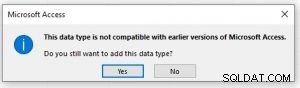
Opsætning af ODBC
Nu hvor driverne er blevet downloadet, og begrænsningerne er forstået, er næste trin at konfigurere ODBC-forbindelsen. Åbn programmet ODBC Data Source Administrator (som nemt kan findes ved hjælp af Windows-søgning).
Der er to versioner til denne applikation, den ene er 32-bit og den anden 64-bit. Vælg den, der svarer til bitversionen af SortCL, som findes i Workbench Help-menuen under Version Information.
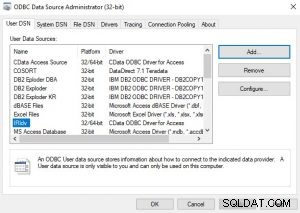
I ODBC Data Source Administrator, under fanen User DSN eller System DSN, skal du klikke på Tilføj... knappen og vælg "CData ODBC Driver for Access " chauffør.
CDData-driverens konfigurationsside åbnes til fanen Forbindelse. Navngiv datakilden, som kan svare til navnet på din Access-database for at give kontekst.
Det eneste, der kræves, er stien til, hvor Access-databasefilen (.accdb) er placeret. Test forbindelsen, og hvis alt lykkes, er næste trin at konfigurere JDBC-forbindelsen inde i Workbench.
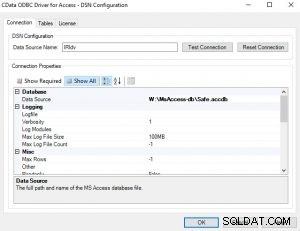
Opsætning af JDBC
I det nederste venstre hjørne af IRI Workbench bør visningen Data Source Explorer være åben. Klik på guldikonet kaldet "Ny forbindelsesprofil ” og et pop op-vindue vises med alle de RDB-kilder, som IRI Workbench understøtter “ud af boksen.”
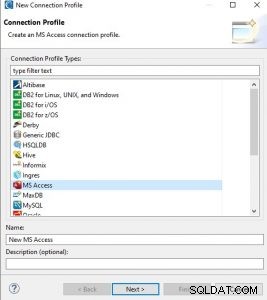
Følgende skærm er, hvor driverdefinitionerne og jar-filerne er konfigureret. Vælg den driverskabelon, der er relevant for den JDBC-driver, der skal bruges. Standarddriveren er Ucanaccess. Når driverskabelonen er valgt, skal du gå til fanen JAR List for at indtaste stien til de nødvendige krukker.
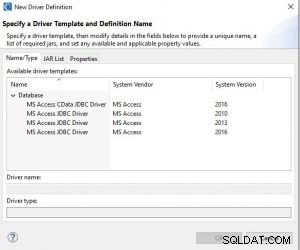
Billedet nedenfor viser listen over krukker, der er nødvendige for Ucanaccess. Det eneste, der kræves af brugeren, er at give stien til jar-filerne, hvilket kan gøres ved at vælge Rediger Jar/Zip... knap.
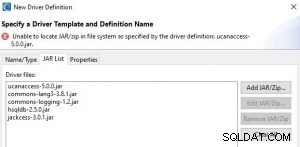
Billedet nedenfor viser de samme Jar List-krav, men for CData med stien allerede indlæst.
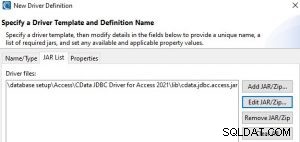
Når driverskabelonen er valgt, og de nødvendige jar-filer har deres fulde sti, skal du klikke på OK. Dette vender tilbage til den nye forbindelsesprofil og kræver placeringen til Access-databasefilen.
Der er valgfrie parametre som brugernavn og adgangskode (hvis det er nødvendigt for at oprette forbindelse til Access). I dette tilfælde var der ikke behov for legitimationsoplysninger. Test din forbindelse for at sikre, at oplysningerne er korrekte.
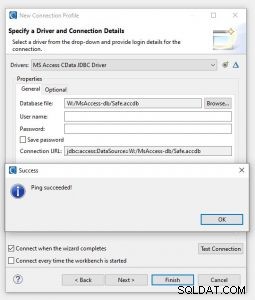
Opsætning af dataforbindelsesregister
Det sidste trin er at konfigurere forbindelsesregistret, der i det væsentlige skaber forholdet mellem ODBC- og JDBC-drivere. Fra Workbench øverste værktøjslinje, åbn IRI-menuen og Præferencer. Derfra skal du vælge IRI> Dataforbindelsesregister.
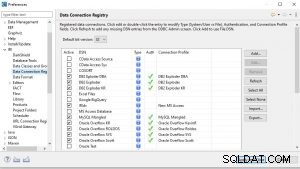
I dataforbindelsesregistret relaterer DSN-kolonnen til ODBC-driveren, så se efter navnet på Adgang datakilde, du har oprettet tidligere. Vælg navnet, og klik på Rediger … knappen til højre for at tilføje de manglende oplysninger.
Dialogboksen Data Connection Registry-indstillinger, der vises, vil indeholde oplysninger om DSN. Herunder kan du vælge, hvilken bitversion du vil bruge, og helt nederst er det, hvor du vælger den forbindelsesprofil, der svarer til din JDBC-driveropsætning (og forbindelsesnavnet i Data Source Explorer).
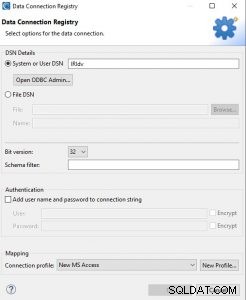
Vælg adgangsforbindelsesprofilen i rullemenuen, og tilføj alle nødvendige godkendelsesoplysninger. Vælg OK for at gemme alle oplysningerne.
Din Access-database skulle nu være tilgængelig til brug i IRI Voracity-relaterede strukturerede datastyringsopgaver, der understøttes i IRI Workbench. Hvis du har brug for hjælp, bedes du kontakte din IRI-repræsentant eller sende en e-mail til [email protected].
